2025-04-22 11:07:04来源:sxtmmc 编辑:佚名
比特精灵更改下载文件存储位置教程:轻松几步,随心所欲管理你的文件!
在数字时代,下载文件已成为我们日常生活的一部分。然而,你是否曾遇到过下载文件杂乱无章、难以管理的困扰?比特精灵作为一款功能强大的下载工具,提供了灵活的下载文件存储设置。本文将带你一步步更改比特精灵的下载文件存储位置,让你的文件管理变得井井有条!
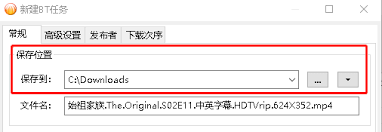
首先,确保你已经安装了比特精灵软件。双击桌面上的比特精灵图标,启动软件。比特精灵的简洁界面将呈现在你眼前,准备好迎接我们的更改之旅吧!
在比特精灵的主页上,点击菜单栏中的“工具”选项。一个下拉框将弹出,选择其中的“个人设置”选项。这将带你进入比特精灵的个人设置界面,这里是你调整软件设置的大本营。
在个人设置窗口中,左侧的选项卡琳琅满目。别担心,我们只需要找到并点击“任务选项”选项卡。这时,页面右侧将展示出与任务相关的各种功能选项,包括我们即将更改的下载文件存储位置。
在任务选项页面中,找到“目录”选项板块。这里,你会看到一个“默认保存路径”的选项,其右侧通常有一个三点图标(...)。点击这个图标,一个浏览文件夹的窗口将弹出。
现在,是你大展身手的时候了!在浏览文件夹窗口中,自由选择一个你希望下载文件存储的新位置。无论是d盘的“下载专区”,还是e盘的“电影库”,都由你做主。选定位置后,点击右下角的“确定”按钮。
回到个人设置窗口,你会发现下载文件的保存路径已经成功被修改了。这时,别忘了在窗口底部点击“应用”和“确定”按钮,以保存你的更改。至此,你已经成功更改了比特精灵的下载文件存储位置!
现在,当你再次使用比特精灵下载文件时,它们将自动保存到你指定的新位置。再也不用担心文件杂乱无章、难以寻找的问题了!你的文件管理将变得井井有条,让下载变得更加高效和愉悦。
通过本文的教程,相信你已经掌握了如何更改比特精灵的下载文件存储位置。从此,你的文件管理将更加随心所欲、井然有序。不妨现在就打开比特精灵,动手尝试一下吧!